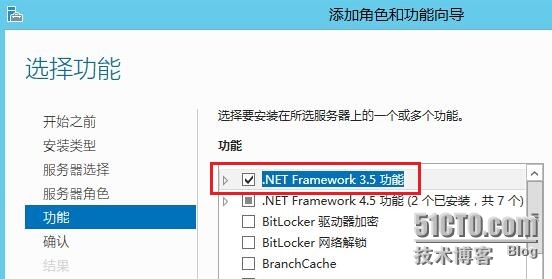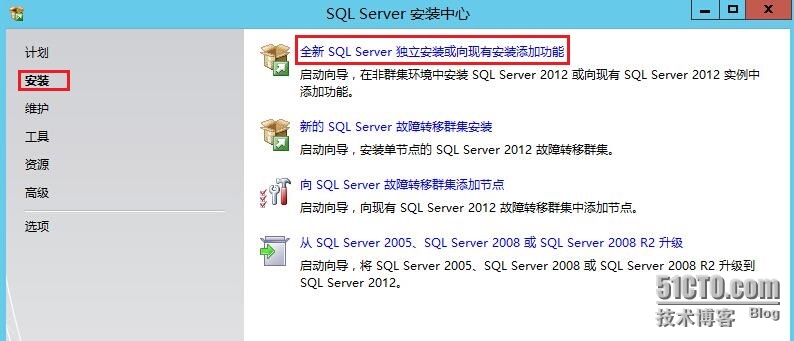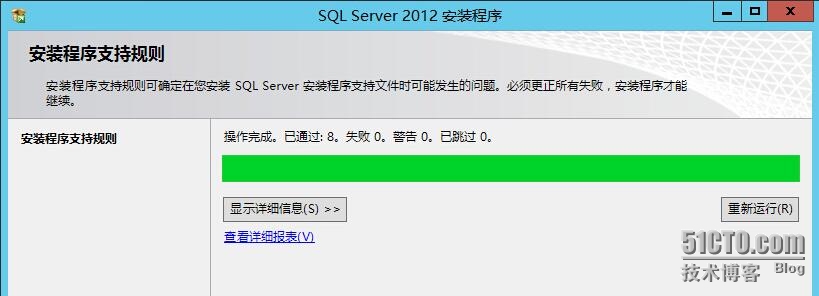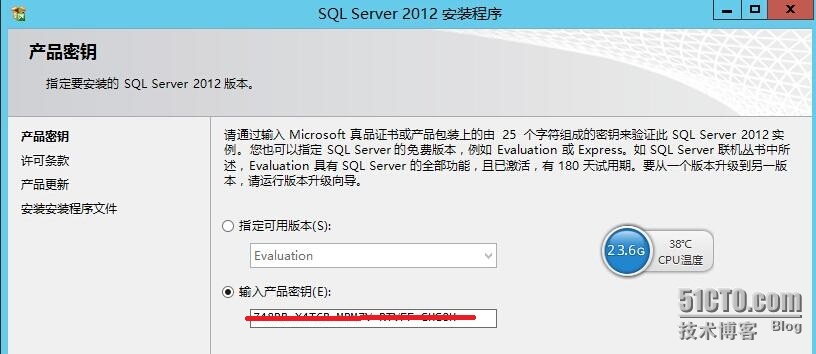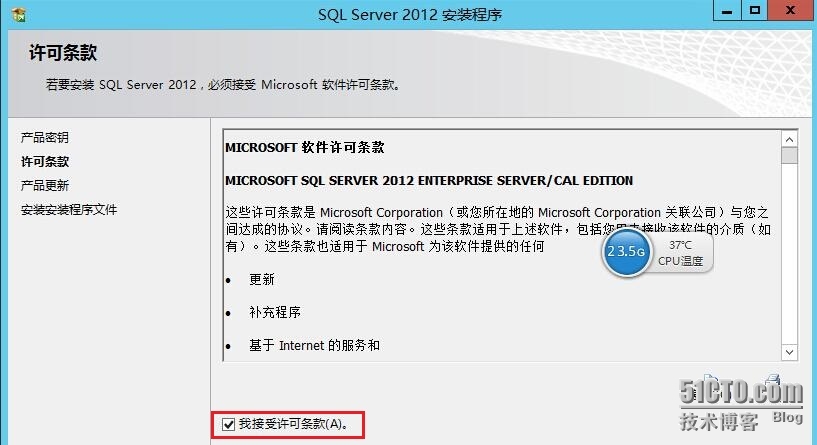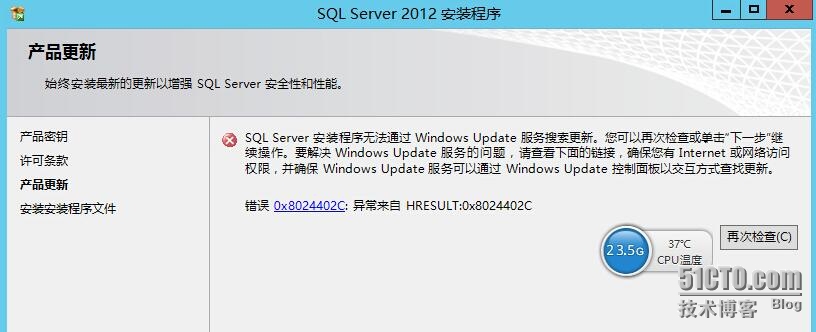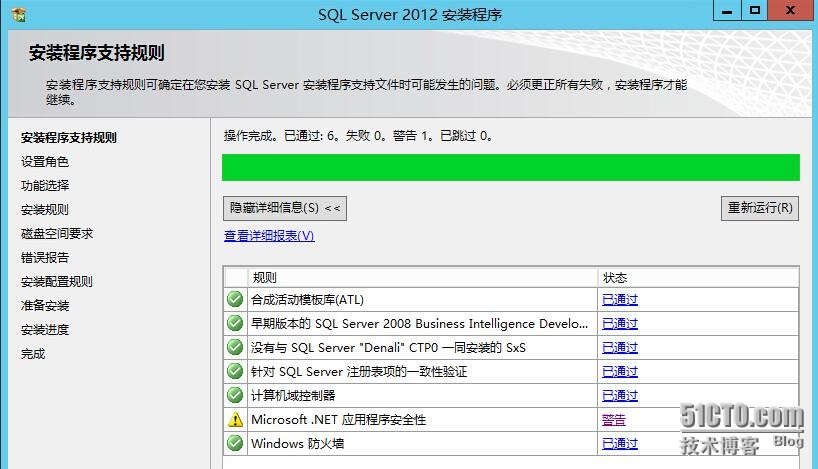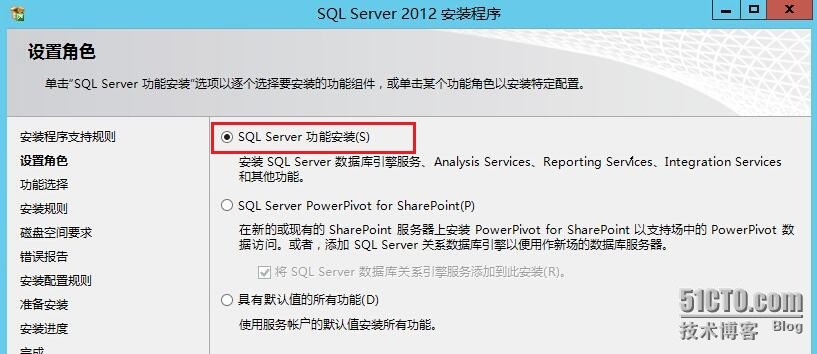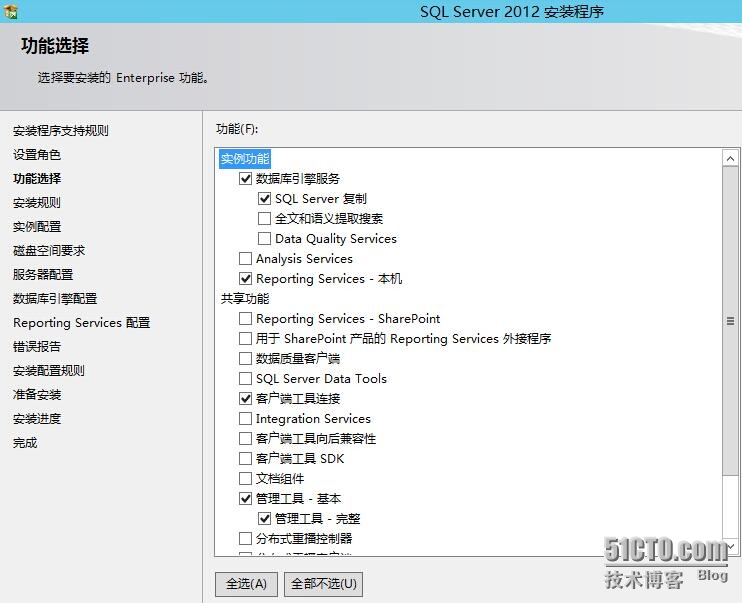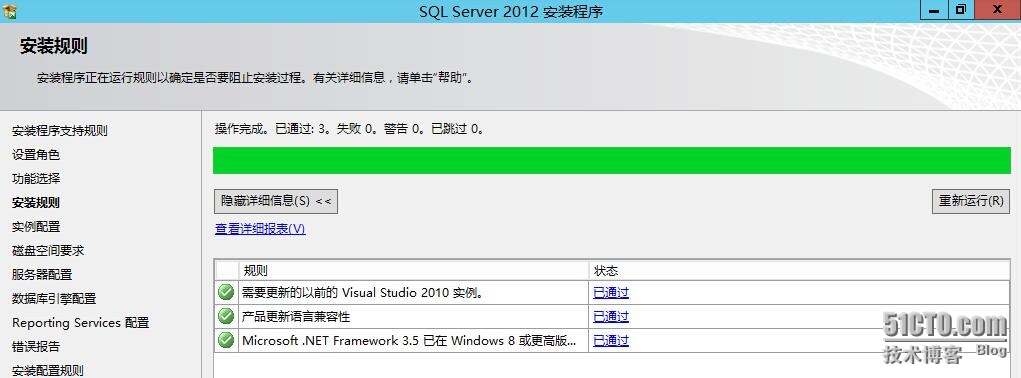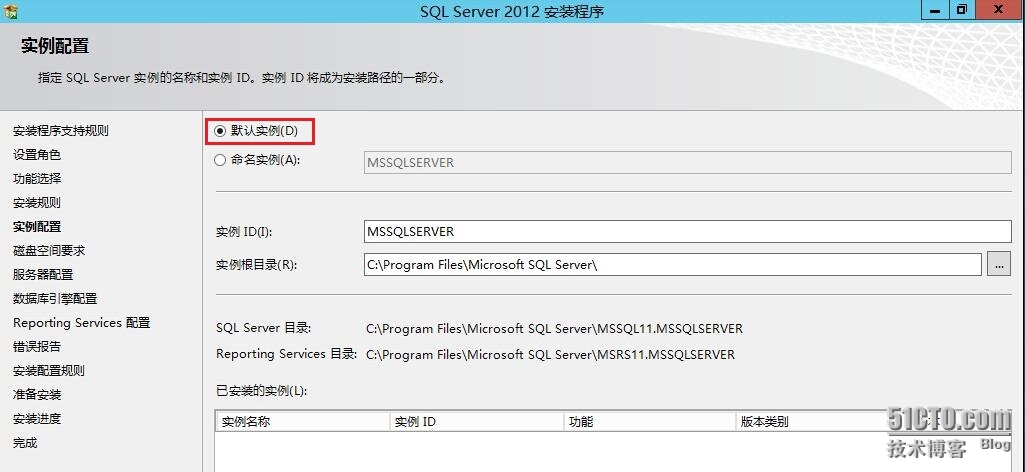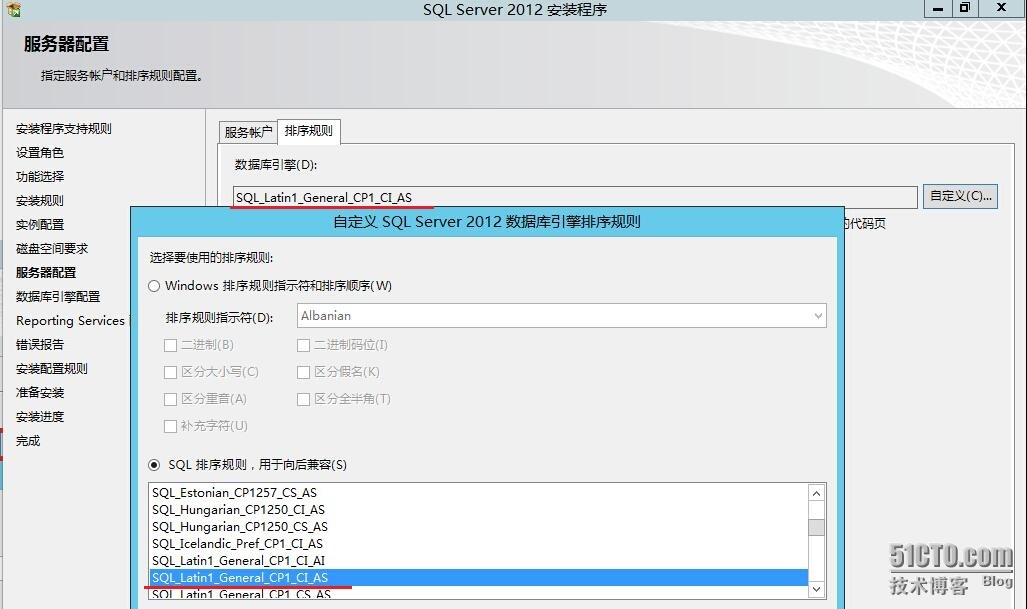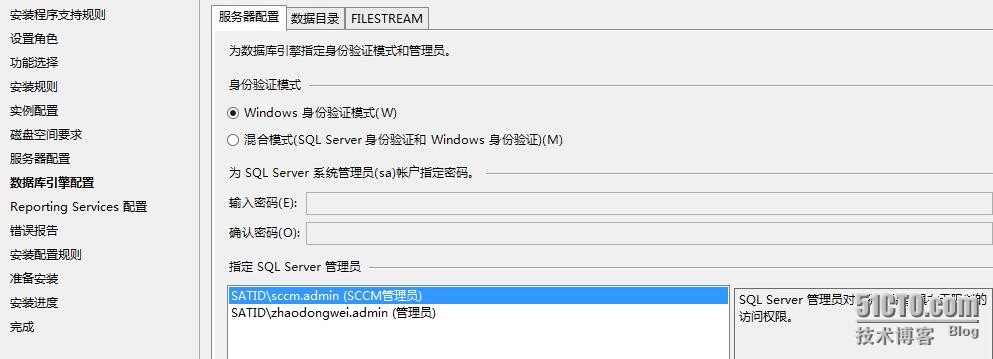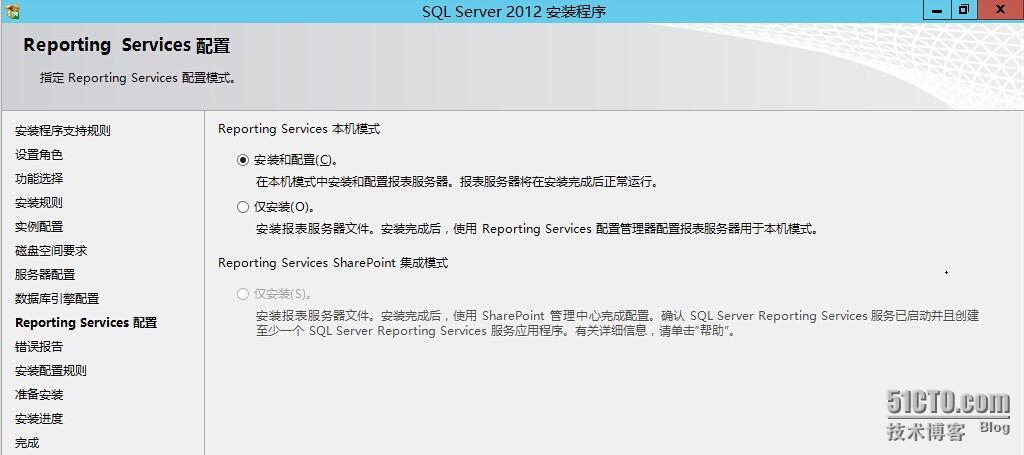SCCM2012R2之二安装SQL Server
Posted
tags:
篇首语:本文由小常识网(cha138.com)小编为大家整理,主要介绍了SCCM2012R2之二安装SQL Server相关的知识,希望对你有一定的参考价值。
接上文
在生产环境中做为SCCM的数据承载平台,SQL Serve都会单独安装,下面来安装SQL:
安装SQL前,需要先安装.net3.5,加载Server2012R2的ISO。
第一种安装方式,命令安装,打开CMD,输入如下代码安装也可以手动添加服务中安装,注:E为光盘的盘符。
dism.exe /online /enable-feature /all/featurename:NetFX3 /source:E:\sources\sxs
或使用图形安装方式
在SQL的计算机中,加载SQL的ISO,双击setup,选择”安装“-”全新SQL Server独立安装“
规则检查无误,单击”确定”进入下一阶段
在“产品密钥”对话框中,默认为全功能的180天试用版,在生产环境中,可以输入序列号来使用正式版本。
在“许可条款”对话框中,选中“我接受许可条款”,单击“下一步”
在“产品更新”对话框中,默认会更新两个补丁,该选项为可选,不影响使用,下图由于SQL服务器不能连接Internet,所以看到错误提示后单击“下一步”继续
在“安装程序支持规则”对话框中,检测无误,单击在“下一步”,如果出现下面的警告,,安装.net3.5,再进入SQL安装
在“设置角色”对话框中,选中“SQL Server功能安装”,单击“下一步”继续
在“功能选择”对话框中,不需要全部都安装,选中如下图所需的选项即可,单击“下一步”继续
在“安装规则”对话框中,系统检测无误,单击“下一步”继续
在“实例配置”对话框中,选择“默认实例”,单击“下一步”继续
“磁盘空间要求”图略,保证磁盘有可用的空间,都不会有问题
在“服务器配置”对话框中,于“服务账户”选项卡下,指定为SQL服务器专门创建的域账户,sccmsql.admin
选中“排序规则”选项卡,选中如下图的规则
在“数据库引擎配置”对话框中,添加sccmadmin账户和当前登录账户,指定为SQL管理员,下面截图时弄错了
在“Reporting Services配置”对话框中,选择默认的“安装和配置”,单击“下一步“继续
“错误报告”和“安装配置规则”等对话框中,设置不做修改,过程图略最后安装完成
本文出自 “写给自己的博客” 博客,请务必保留此出处http://zhaodongwei.blog.51cto.com/4233742/1750835
以上是关于SCCM2012R2之二安装SQL Server的主要内容,如果未能解决你的问题,请参考以下文章